現在的電腦越來越便宜了,並且配置也都非常高,目前的PC機都是4G或者8G的內存,可惜32位的系統是無法支持4G以上內存的,大多數的朋友都換上了又炫又新鮮的64位win8.1系統,現在網上一大把的下載。而由於64位的win8.1考慮了系統安全的問題,對於未有認證簽名的驅動程序進行了限制安裝,但是大多數使用了驅動文件的小程序不可能有數字簽名認證的,比如經常刷機的朋友用的手機驅動之類的,難道我們就不能順利的在64位win8.1上面使用我們之前的驅動程序了?當然不會,我們可以通過禁用win8.1的驅動程序強制簽名來解決。
64位win8.1禁用驅動程序簽名強制
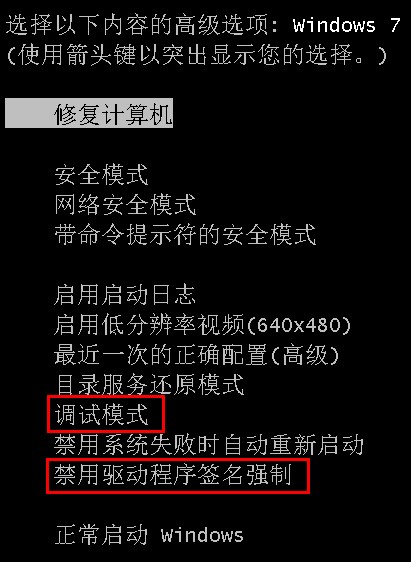
其實想要在64位win8.1中使用未有簽名的驅動程序還是有很多方法的,如上圖中,開機之後在登錄等待界面按下F8鍵(不同主板會有區別,也可以按下圖方法直接從系統進入),進入Windows系統的高級啟動項,我們會發現與原有的XP系統多了一些不同的地方,最後一項中為禁用驅動程序簽名強制,按照此項進入系統即可使用未有數字簽名的驅動程序,當然,使用調試模式同樣也可以加載未有簽名的驅動,這裡不推薦。
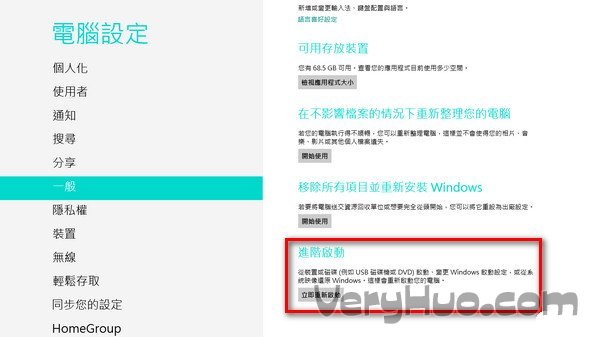
小編這是繁體系統,不過也沒什麼區別,在這裡點擊“立即重新啟動”就可以直接進入高級啟動界面了!
這個解決方法很簡單,但是只能是在開機時設置,並且在計算機重新啟動之後又回到了原始的狀態,有沒有什麼一勞永逸的方法呢?辦法還是有的
關閉Windows 8.1系統中關閉強制驅動簽名的命令為: bcdedit.exe -set loadoptions DDISABLE_INTEGRITY_CHECKS
使用管理員的身份打開CMD命令行,然後輸入上面的命令,完成之後重新啟動計算機,就可以隨時在64位win8.1系統上使用未有數字簽名的驅動程序了。當然,此操作也降低了系統的安全系數,所以不推薦一直關閉,而且也不推薦也沒有經驗的用戶使用,養成良好的安全意識是安全的第一步。